Sebagai pakar IT, saya sering ditanya bagaimana cara mengubah subnet mask di Windows 11. Prosesnya relatif sederhana, tetapi ada beberapa hal yang perlu diingat. Pertama, subnet mask digunakan untuk mengidentifikasi bagian mana dari alamat IP yang merupakan bagian jaringan, dan bagian mana yang merupakan bagian host. Dalam kebanyakan kasus, bagian jaringan adalah oktet pertama, dan bagian host adalah tiga oktet terakhir. Kedua, subnet mask harus konsisten di semua perangkat di jaringan. Jika topeng tidak konsisten, maka beberapa perangkat akan dapat berkomunikasi dengan yang lain, sementara yang lain tidak. Ketiga, subnet mask dapat diubah kapan saja, tetapi umumnya paling baik dilakukan saat semua perangkat di jaringan dimatikan. Dengan begitu, tidak ada risiko kehilangan komunikasi dengan perangkat apa pun. Terakhir, saat mengganti subnet mask, pastikan juga untuk mengubah setelan default gateway dan server DNS. Pengaturan ini biasanya ditemukan di tempat yang sama dengan pengaturan subnet mask.
Topeng mengingatkan membagi alamat IP menjadi dua segmen dan memberi tahu komputer bagian mana yang merupakan bit jaringan dan bagian mana yang merupakan bit host. Misalnya, jika ada alamat IP: 192.168.0.1, ia akan memiliki 24 bit host dan 8 bit jaringan, sehingga subnet mask-nya menjadi 255.255.255.0. Windows memungkinkan Anda untuk mengubah subnet mask IP Anda. Dalam posting ini, kita akan melihat caranya ubah subnet mask di windows 11/10.
bagaimana mencegah seseorang menambahkan Anda ke grup di facebook

Berapa subnet mask dan panjang awalan?
Sebelum menyiapkan subnet mask, pertama-tama kita perlu memahami apa itu dan berapa panjang prefiksnya. Subnet mask, seperti yang dibahas sebelumnya, digunakan untuk menentukan jumlah host dan bit jaringan, serta alamat IP Anda.
Namun, komputer Microsoft menggunakan notasi subnet mask berbeda yang disebut CIDR atau notasi perutean antar-domain tanpa kelas, yang, alih-alih menggunakan format empat kelompok angka yang biasa, menggunakan panjang awalan subnet, yang memberi tahu kita jumlah bit jaringan dalam pembuatan IP.
Misalnya, jika ada alamat IP kelas C, subnet mask-nya adalah 255.255.255.0 dan panjang awalan subnet adalah 24 karena ada 24 bit dalam jaringan. Sekarang setelah kita mengetahui apa itu subnet mask dan prefix length, mari pelajari cara mengubahnya.
Cara mengubah subnet mask di Windows 11/10
Untuk mengubah subnet mask di komputer Anda, hal pertama yang perlu Anda ketahui adalah apakah alamat IP Anda statis. Jika IP Anda tidak statis, ikuti petunjuk yang disebutkan dalam posting ini untuk mengatur IP statis.
Ikuti salah satu metode yang ditentukan untuk mengubah subnet mask di Windows 11.
- Ubah Subnet Mask Menggunakan Pengaturan Windows
- Ubah subnet mask menggunakan panel kontrol
- Ubah subnet mask dengan PowerShell
- Ubah subnet mask menggunakan browser
Mari kita bicarakan secara detail.
1] Ubah Subnet Mask melalui Pengaturan Windows
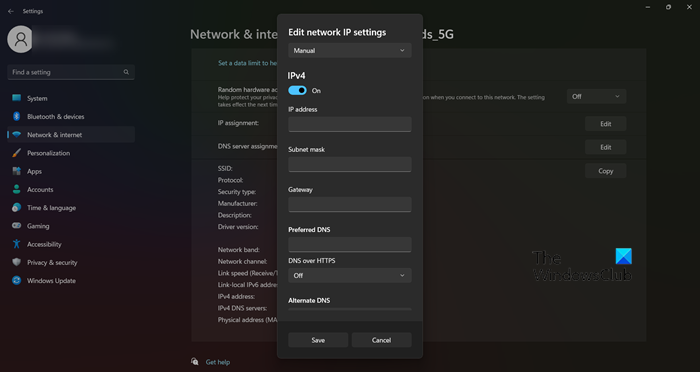
pengelola unduhan windows 10
Pengaturan Windows adalah cara terbaik untuk mengelola komputer Anda dan mengubahnya sesuai keinginan Anda. Ini juga memungkinkan Anda untuk mengubah pengaturan jaringan, termasuk subnet mask. Untuk melakukan hal yang sama, ikuti langkah-langkah yang ditentukan.
- membuka Pengaturan menurut Win+I.
- Buka Jaringan & Internet dan pilih WiFi atau Ethernet (mana saja yang Anda gunakan).
- Klik pada jaringan yang terhubung dengan Anda.
- Pilih Sunting tombol di sebelah penugasan IP.
- Pilih 'Manual' dari menu drop-down.
- Nyalakan sakelar untuk versi IP yang Anda gunakan.
- Akhirnya Anda bisa mengedit alamat IP , Topeng mengingatkan , Gerbang , Saya (lebih disukai) DNS.
Masukkan informasi yang benar di bidang yang sesuai dan Anda akan baik-baik saja.
2] Ubah subnet mask menggunakan panel kontrol
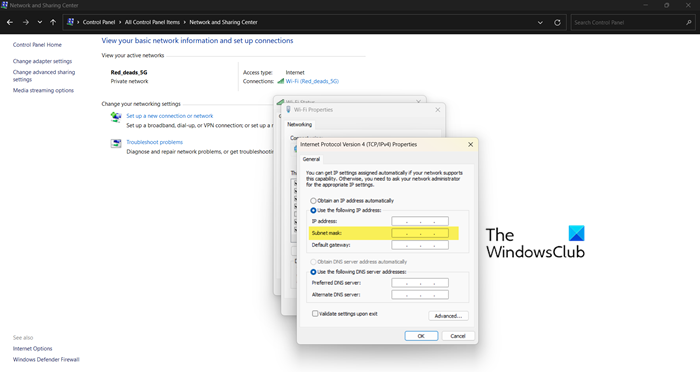
Sama seperti 'Pengaturan














